如何快速在手机和电脑之间传文件?这个问题需要分不同的手机、电脑系统来具体讨论,但大致可以分为:iOS生态、iOS和Windows、Android和Windows三种情况。
iOS生态你自然可以使用隔空投送来完成,但Mac的用户还是少数。苹果电脑也并不适合所有人,尤其是你需要使用Excel处理数据、玩游戏等,肯定还是需要使用Winodws系统。
所以这篇文章主要讨论iPhone和Windows之间有哪些联动,以及如何快速高效地实现文件传输。
同步iPhone的日历到Windows
同步日历的主要目的,自然是同步日历上的待办信息,比如:高铁票、机票、会议时间、DDL等。
就我自己而言,使用的是iPhone自带的日历。原因有两个:自带的日历对其它App支持比较好,比如买了火车票之后可以自动添加到日历中;另外一个就是同步,iPhone上的日历在iPad之类上也可以同步显示,而且免费。
但问题就来了,在使用Windows办公的时候,是无法同步这些信息的,所以有时候就会忽略一些记录的工作通知。
直接在Windows中搜索日历,在弹出的日历窗口中选择设置,然后选择添加iCIoud邮箱账户(和Apple ID不同)。


这里需要注意,登录账号输入的是iCIoud邮箱地址,而不是Apple ID的邮箱。不知道的话,你可以在苹果官网最底下选择管理Apple ID,登录后就可以看到。
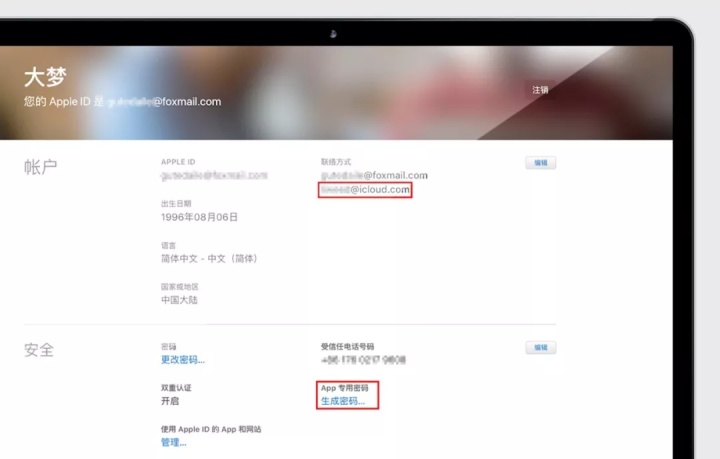
然后登录的密码需要单独生成,并不是Apple ID的密码。也是在官网登录,然后在安全里有一个App专用密码,把它输入到Windows的日历中,同步就完成了。
接着你还可以修改同步设置,最快可以15分钟同步一次,或者手动,刷新同步还是挺快的,正常使用问题不大。
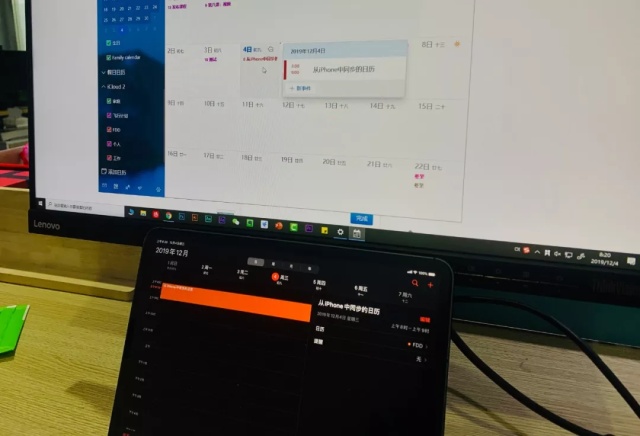
因为是直接同步了iCloud的邮箱,所以如果是发送到你iCloud邮箱的邮件,也可以直接在Windows的邮件中查看。
这个方法缺点也显而易见,这个方法只能单向同步,你并不可以把Windows中的日历同步到iPhone中。
所以如果你想实现双向同步,可以使用一些第三方日历待办工具,比如滴答清单等,那你就需要付费。
代替隔空投送:坚果云、TIM
隔空投送是苹果生态非常好用的一个功能,用它你可以快速传图片、视频等,而且速度非常快。但这在Windows上实现就比较困难,不过我们可以用坚果云来替代。
坚果云是一个网盘工具,但用来传文件也很方便。不过免费版每个月只有1GB的上传流量和3GB的下载流量。

在iPhone和Windows上安装好坚果云就可以同步了。直接在iPhone中选择分享照片或文件,然后选择坚果云,在发送界面可以选择保存的文件夹。
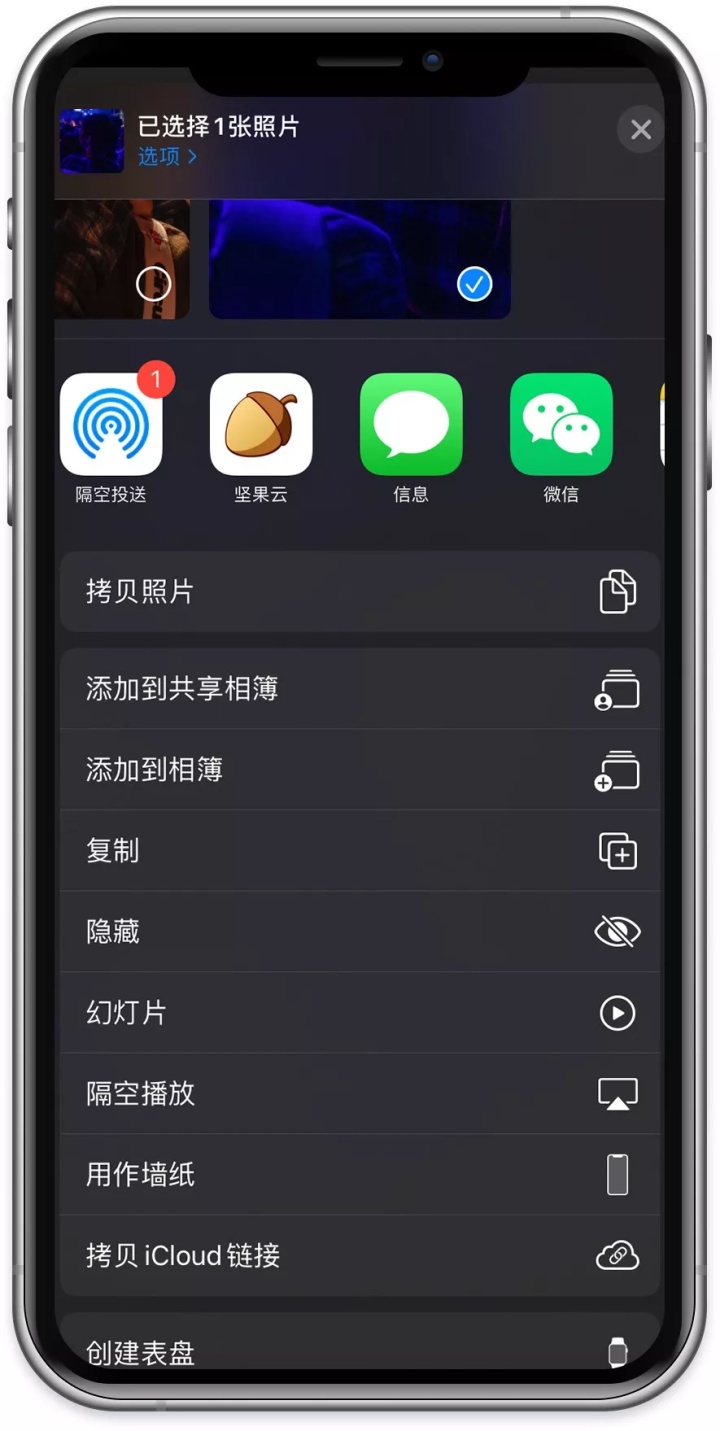
另外坚果云的本质是一个网盘,所以你在电脑离线的情况下也可以使用,这也是它相比隔空投送的一个优点。
除此外还有许多第三方工具也可以快速同步文件,比如:AirDroid、茄子快传、相册飞船等。但大多都有广告,使用体验效果一般。
而且这些第三方工具,大都是通过局域网来实现。那还不如用QQ,只要在同一个WIFI下,速度也很快,还免费。
手机QQ还有一个面对面快传的功能,免流量速度也还挺快,用它来代替隔空投送,你就可以在iPhone和安卓间快速传文件。

在QQ传输文件的最右侧,你甚至还可以在手机上直接访问电脑的文件。所以如果只是为了传输文件,我觉得应该没有比QQ更好用的软件了。

值得一提的是,如果你只需要办公功能,强烈安装TIM(办公版本的QQ),没有太多花哨的功能,界面也简洁许多。
Duet Display:把iPad当成Windows的屏幕
最新版的MacOS Catalina支持随航功能,你可以把iPad当成显示器。如果你想在Windows上实现这种功能的话,需要安装第三方工具:Duet Display。
这是一个收费的App,AppStore价格68元。用它你就可以把它iOS和Android变成Mac或Windows的拓展屏。
没有什么特别的使用难度或者技巧,安装好App之后直接按照引导说明连接就可以了。

快贴:打通iPhone和Windows的剪切板
接力功能在iPhone和Mac中一般有两个用途:第一个是浏览网页,你在手机上看了之后可以在电脑上继续看;第二个就是剪切板,你在手机上复制的文字在电脑上也可以直接粘贴,反之亦然。
接力浏览网页我觉得不是很实用,但是iPhone和Windows也可以实现,你只需要使用Microsoft Eage来看网页就可以了。
剪切板的话可以使用【快贴】这个第三方工具来完成,在iPhone和Windows上都下载客户端,然后选择端对端加密,设置PIN密码。

这样剪切板就联动完成了,你在电脑上复制剪贴的的内容,快贴App里也会直接同步,你可以直接复制、收藏、删除以及添加提醒。
用Windows版iCloud管理文件
iCloud也有Windows版本的客户端,你可以直接下载,地址是https://www.apple.com/icloud/setup/, 用Windows的浏览器打开会提示你安装。
有了客户端之后,你就可以在PC管理你手机的相册、App同步的内容。比如你在手机或iPad上用XMind做了一个思维导图,在iCloud中就可以找到对应的文件,这样在Windows中就可以打开。
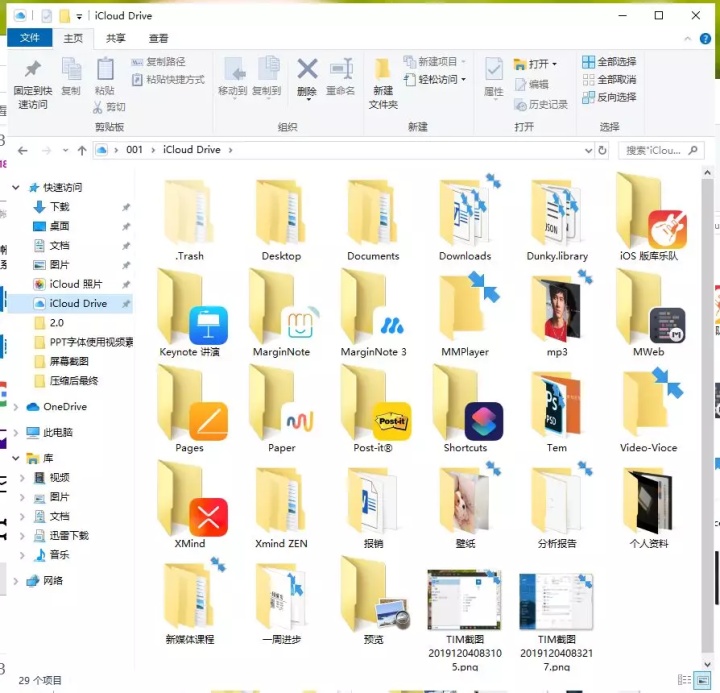
(Windows版iCloud)
用前面提到的坚果云等网盘也可以实现,这个方法仅适用于没有Windows客户端或者没有自带云服务的软件(比如Xmind)。
所以思维导图我更推荐使用幕布,相比XMind一年388元的定价,幕布的90元便宜不少,而且还可以多平台云同步。
除此外,用Windows版的iCloud你还可以把Safari的书签同步到Chrome中。你要在iCloud设置中选择书签,然后把Chrome勾上,它会提示你安装插件,然后你可以同步Safari的书签了。
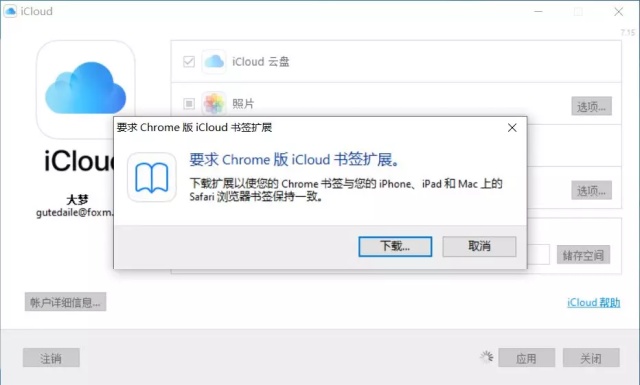
最后关于iCloud,我还想说的是,如果你即是Mac的用户也是Windows的用户,非常建议用它。完全可以把它当成一个网盘使用,比如我就在iCloud中放了许多自己平时作图常用的素材,可以直接同步使用。
如果你更新到了iOS13系统,在iPhone分享文件可以选择iCloud链接,相比百度云来说不容易失效下载速度也快。

但也有缺点,首先是生成的链接只有1个月有效,而且不可以设置密码;然后是iCloud免费账户的容量很小,基本上都需要扩容。
写在最后
整体上来说,文章中提到的方法都有一定局限,肯定比不上原生系统带来的体验。但我觉得已经足够使用了,很多时候我们离不开Winodws,所以就只能在之间求同存异。
另外还有一点值得说的是,文章推荐的工具都是免费的,所以它可能并不是最好用的。比如日历,同步iCloud过来的过程略繁琐,如果你觉得麻烦可以直接购买滴答清单等,其它的也一样。
这周晚一点会把这篇文章改成视频脚本,在B站重新发布,希望大家到时候也能来看。




















 1万+
1万+











 被折叠的 条评论
为什么被折叠?
被折叠的 条评论
为什么被折叠?








